
安卓系统平板截屏,轻松掌握屏幕截图方法
时间:2025-03-31 来源:网络 人气:
你有没有想过,有时候手机屏幕上的内容太精彩了,不截图下来简直对不起自己!今天,就让我来带你一起探索安卓系统平板截屏的奥秘吧!
一、安卓平板截屏,原来可以这样玩!

想象你正在用平板追剧,突然发现了一个超级搞笑的片段,你想要截下来和朋友们分享,怎么办呢?别急,让我来告诉你几个超简单的方法!
1. 物理按键组合:大多数安卓平板都支持通过同时按下电源键和音量键来截屏。这就像给平板装了一个“快进键”,简单又直接!
2. 下拉通知栏:你有没有注意到,通知栏里那个小小的相机图标?没错,点击它,就能轻松截屏啦!
3. 手势控制:有些平板支持手势截屏,比如华为平板可以通过指关节双击屏幕来截屏,是不是很酷?
4. 语音助手:如果你是语音控,那么使用语音助手截屏再合适不过了。比如,对谷歌助手说“截图”,它就会帮你完成。
5. 第三方应用:应用商店里有很多第三方截屏应用,功能强大,还能添加注释、编辑和分享,简直是个小神器!
二、不同品牌,截屏方式各不同
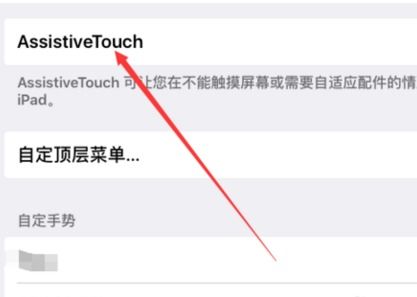
你知道吗,不同品牌的安卓平板截屏方式也有所不同,让我们一起来看看吧!
1. 三星:除了标准的按键组合,三星平板还支持通过滑动手掌来截屏,以及使用智能选择功能。
2. 华为/荣耀:这些设备通常支持通过指关节双击屏幕来快速截屏,是不是很方便?
3. 小米:小米平板允许用户通过下拉通知栏中的快捷按钮或设置中的手势来截屏。
4. OPPO/VIVO:这些品牌的设备通常提供三指下滑的手势来截屏,是不是很有科技感?
5. 一加:一加手机提供了一种名为“截图标记”的功能,允许用户在截屏后立即进行编辑,是不是很贴心?
三、截屏后的那些事儿
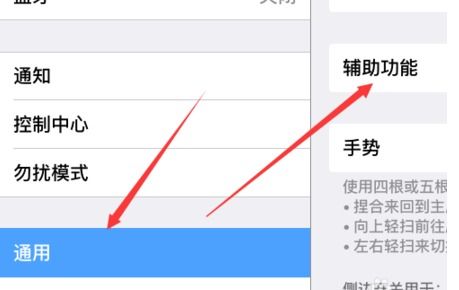
截屏成功后,你可能会想对截图进行一些编辑,或者分享给朋友。别担心,以下是一些常用的操作:
1. 编辑:你可以裁剪、旋转、添加文字或涂鸦等,让你的截图更加个性。
2. 分享:通过社交媒体、邮件或其他应用程序分享你的截屏,让朋友们一起感受你的快乐!
四、安卓平板截屏,这些技巧你get了吗?
1. 设置截屏键显示:有些平板的截屏键默认不显示,你可以在设置中找到截屏设置,开启它。
2. 自定义截屏快捷键:你可以在设置中自定义截屏快捷键,让它更符合你的使用习惯。
3. 使用截图工具:如果你需要更强大的截图功能,可以下载一些第三方截图工具,它们通常提供更多高级功能。
五、
安卓平板截屏,其实并没有想象中那么复杂。通过以上几种方法,你就可以轻松地截取屏幕内容,并与他人分享。快来试试吧,让你的平板生活更加精彩!
希望这篇文章能帮助你更好地了解安卓平板截屏,如果你还有其他问题,欢迎在评论区留言哦!
相关推荐
教程资讯
系统教程排行













